알아야 할 사항
- Wi-Fi, 모바일 데이터 또는 둘 다에 대해 iPhone에서 저데이터 모드를 끌 수 있습니다.
- Wi-Fi 데이터: 설정> Wi-Fi ,> 정보를 탭합니다. 연결된 네트워크 옆에 있는 아이콘입니다. 낮은 데이터 모드에 대한 토글 끄기 .
- 모바일 데이터: 설정> 휴대폰 또는 모바일 데이터 . 셀룰러 데이터 유형 선택 또는 모바일 > 데이터 모드 선택> 낮은 데이터 모드 .
이 문서에서는 Wi-Fi 및 모바일 데이터용으로 iPhone에서 저데이터 모드를 끄는 방법을 설명합니다. 업데이트 및 동기화, 향상된 스트리밍 품질, 자동 다운로드 등을 재개할 수 있습니다.
저데이터 모드를 끄면 어떻게 됩니까?
로우 데이터 모드를 끄면 로우 데이터 모드가 비활성화한 기능을 다시 활성화합니다.
- 백그라운드 앱 새로 고침 설정이 다시 시작됩니다(켜져 있는 경우).
- 다운로드 및 백업에 대한 자동 설정이 다시 시작됩니다(켜져 있는 경우).
- 음악이나 동영상과 같은 콘텐츠의 스트리밍 품질은 더 이상 저하되지 않습니다.
앱별 변경 사항
특정 iOS 앱 및 서비스는 저데이터 모드를 끄면 정상으로 돌아갑니다.
- App Store:자동 업데이트, 다운로드 및 동영상 자동 재생이 재개됩니다.
- FaceTime:비트레이트가 더 이상 낮은 대역폭에 대해 구성되지 않습니다.
- iCloud:업데이트가 다시 시작되고 iCloud 사진 자동 백업 및 업데이트도 다시 시작됩니다.
- 음악:자동 다운로드 및 고품질 스트리밍이 재개됩니다.
- 뉴스:기사의 고급 검색이 다시 시작됩니다.
- 팟캐스트:에피소드가 Wi-Fi뿐만 아니라 평소와 같이 다운로드되며 피드 업데이트가 더 이상 제한되지 않습니다.
저데이터 모드를 켤 때 위의 기능이나 서비스를 켜기로 설정하지 않은 경우 영향을 받지 않습니다. 예를 들어 이전에 백그라운드 앱 새로 고침을 끈 경우 저데이터 모드를 끄면 설정이 자동으로 켜지지 않습니다.
iPhone에서 데이터 부족 모드를 끄려면 어떻게 합니까?
로우 데이터 모드 기능은 Wi-Fi 및 모바일 데이터 모두에 사용할 수 있습니다. 켰을 때와 마찬가지로 각각에 대해 별도로 해제해야 합니다.
Wi-Fi용 저데이터 모드 끄기
-
설정을 엽니다. 앱을 선택하고 Wi-Fi를 선택합니다. .
-
정보를 탭합니다. 연결된 네트워크의 오른쪽에 있는 아이콘.
-
낮은 데이터 모드에 대한 토글 끄기 .
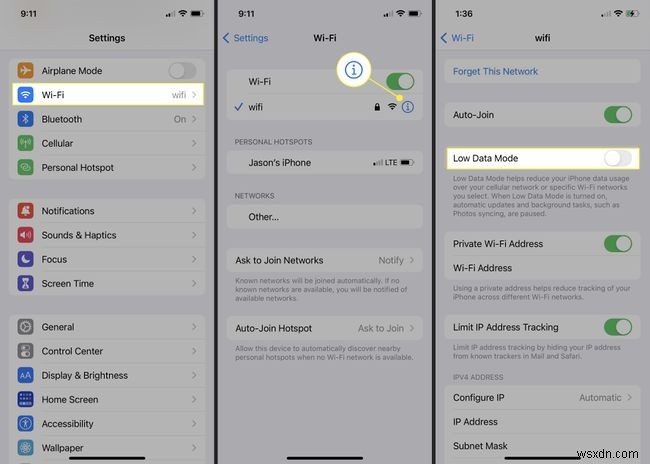
모바일 데이터의 낮은 데이터 모드 끄기
-
설정을 엽니다. 앱을 선택하고 휴대전화를 선택합니다. 또는 모바일 데이터 계획에 따라 다릅니다.
-
모바일 데이터 옵션을 탭합니다. 또는 모바일 데이터 옵션 . 듀얼 SIM이 있는 경우 대신 번호를 선택하세요.
-
5G 데이터의 경우 데이터 모드를 선택합니다. 낮은 데이터 모드를 끕니다. . 표준을 선택할 수 있습니다. 또는 더 많은 데이터 5G 허용 당신의 취향에 따라.
4G, LTE 또는 듀얼 SIM의 경우 낮은 데이터 모드를 사용 중지하기만 하면 됩니다. .

- iPhone에서 데이터 사용량을 확인하려면 어떻게 합니까?
모바일 데이터 관리에 대한 추가 도움말은 iPhone의 데이터 사용량을 확인할 수 있습니다. 설정으로 이동> 휴대폰 셀룰러 데이터까지 아래로 스크롤합니다. . 이 섹션에서는 월별 총계와 함께 정보를 사용하고 있는 앱별 분석을 볼 수 있습니다.
- iPhone에서 데이터 로밍이란 무엇입니까?
데이터 로밍은 iPhone이 이동통신사에 속하지 않은 타워에 연결될 때 발생합니다. 이동통신사에서 로밍 데이터에 대해 더 많은 비용을 청구해서는 안 되지만 원하는 경우 비활성화할 수 있습니다. 설정으로 이동> 휴대폰> 모바일 데이터 옵션 데이터 로밍 옆의 스위치를 탭합니다. 끄기.
